edge浏览器怎么清除缓存 如何自动删除历史记录
1、在打开的Edge 浏览器主界面,我们点击右上角的“历史记录”按钮。

2、接下来在打开的历史记录窗口中,点击右上角的“清除历史记录”快捷链接。
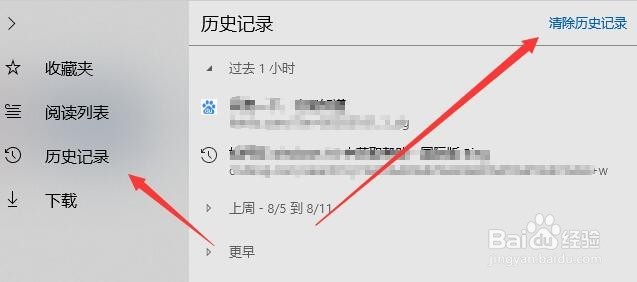
3、这时就会弹出清除浏览数据的菜单项,勾选要清除的项目,然后点击下面的“清除”按钮。

4、这时Windows10系统就会自动的清除系统垃圾文件,一会就会弹出“全部清除”的提示信息。
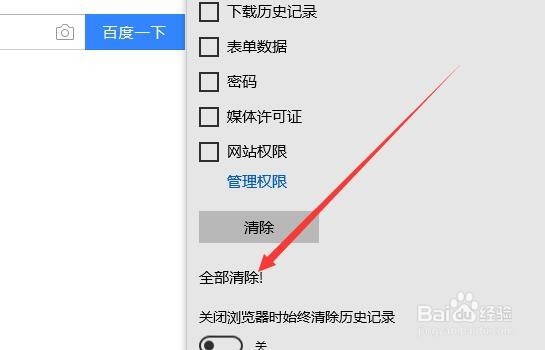
5、如果你想让系统自动的清除历史记录,这时在页面中找到“关闭浏览器时始终清除历史记录”设置项。
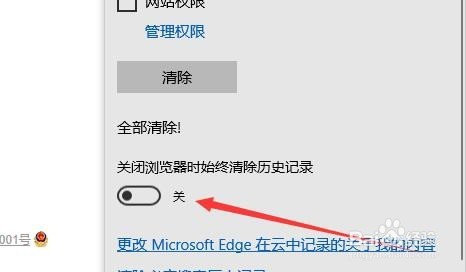
6、点击下面的开关,把其设置为开即可,这样就会在edge浏览器退出的时候,自动清除历史记录了。
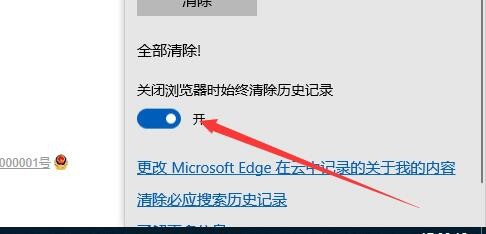
1、我们也可以在打开的edge浏览器主界面,点击右上角的“更多”按钮。
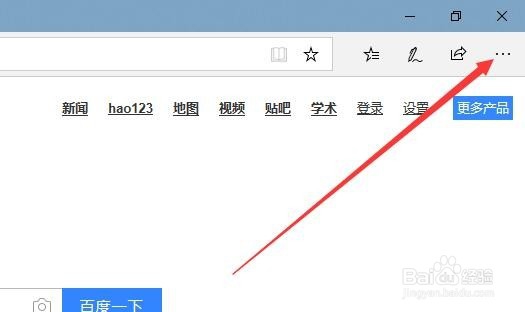
2、在弹出的下拉菜单中,我们点击“设置”菜单项。
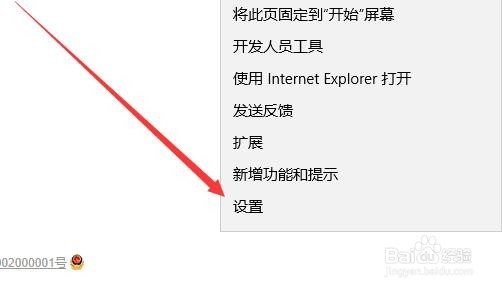
3、这时在打开的edge浏览器的设置窗口,点击窗口中的“选择要清除的内容”按钮。
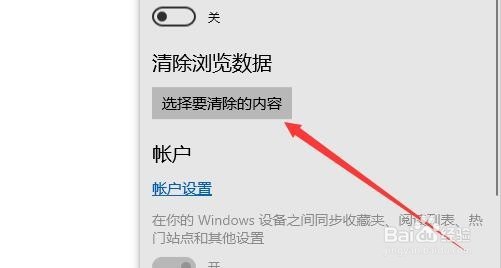
4、这时同样会弹出“清除浏览数据”的窗口,其它的操作与上面一样即可,在这里就不再赘述了。
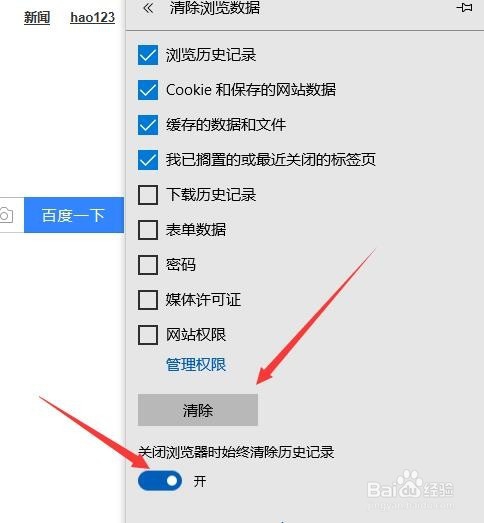
声明:本网站引用、摘录或转载内容仅供网站访问者交流或参考,不代表本站立场,如存在版权或非法内容,请联系站长删除,联系邮箱:site.kefu@qq.com。
阅读量:67
阅读量:92
阅读量:61
阅读量:53
阅读量:103